
Dodawanie urządzeń do usług Apple School Manager, Apple Business Manager lub Niezbędnik biznesowy Apple
Korzystając z aplikacji Apple Configurator, do konta Apple School Manager, Apple Business Manager lub Niezbędnik biznesowy Apple Twojej organizacji można dodawać następujące urządzenia Apple, nawet jeśli nie zostały one kupione bezpośrednio od Apple, autoryzowanego dystrybutora Apple lub autoryzowanego operatora komórkowego. Aby dodać urządzenie do swojego konta, musisz mieć konto z rolą Administrator, Menedżer placówki (tylko Apple School Manager) lub Menedżer rejestracji urządzeń.
Istnieją dwie wersje aplikacji Apple Configurator: jedna, którą można pobrać i uruchomić na komputerze Mac oraz druga, którą można pobrać i uruchomić na iPhonie.
Aplikacja | iPhone | iPad | Mac | Apple TV | |||||||
|---|---|---|---|---|---|---|---|---|---|---|---|
Apple Configurator na iPhone’a |
(system iOS 16 lub nowszy) |
(system iOS 16 lub nowszy) |
(system macOS 12.0.1 lub nowszy) |
| |||||||
Apple Configurator na Maca (2.15.1 lub nowszy) |
|
|
|
| |||||||
Uwaga: Aby dodać komputery Mac, muszą być one wyposażone w układ scalony Apple lub układ zabezpieczający Apple T2 z systemem macOS 12.0.1 lub nowszym. Aby zobaczyć listę komputerów z układem scalonym Apple oraz układem zabezpieczającym Apple T2, zapoznaj się z artykułami Wsparcia Apple: Maki z układem scalonym Apple oraz Komputery Mac z układem zabezpieczeń Apple T2.
Okres tymczasowy
Po skonfigurowaniu urządzeń zachowują się one jak każde inne urządzenie już znajdujące się w usłudze Apple School Manager, Apple Business Manager lub Niezbędnik biznesowy Apple, z obowiązkowym nadzorem oraz rejestracją w rozwiązaniu MDM. Urządzenie można następnie wyłączyć i wysłać do użytkownika lub odłożyć je do czasu, aż będzie potrzebne. Jeśli urządzenie zostało przekazane użytkownikowi, ma on 30 dni okresu tymczasowego na zwolnienie urządzenia z usług Apple School Manager, Apple Business Manager lub Niezbędnik biznesowy Apple, nadzoru i rozwiązania MDM. Ten 30-dniowy okres tymczasowy rozpoczyna się po pomyślnym przypisaniu i zarejestrowaniu urządzenia:
na serwerze MDM innej firmy połączonym z usługami Apple School Manager, Apple Business Manager lub Niezbędnik biznesowy Apple;
w funkcji zarządzania urządzeniami wbudowanej do usługi Niezbędnik biznesowy Apple.
Dodawanie urządzenia Apple za pomocą aplikacji Apple Configurator na iPhone’a
Przypisanie urządzenia do serwera MDM może zostać wykonane od razu po dodaniu urządzenia. Dzięki temu nie jest konieczny dodatkowy krok polegający na rejestracji urządzenia w rozwiązaniu MDM przy użyciu usługi Apple School Manager, Apple Business Manager lub Niezbędnik biznesowy Apple.
Apple Configurator automatycznie pobiera i wypełnia listę rozwiązań MDM połączonych z usługą Apple School Manager, Apple Business Manager lub Niezbędnik biznesowy Apple. Lista ta jest następnie wyświetlana użytkownikowi z rolą Administrator, Menedżer placówki (tylko Apple School Manager) lub Menedżer rejestracji urządzeń, zalogowanemu w aplikacji Apple Configurator dla iPhone’a. Użytkownik ma do wyboru następujące opcje:
Rezygnacja z przypisania urządzenia do rozwiązania MDM.
Przypisanie urządzenia do serwera MDM wybranego z listy.
Przypisanie urządzenia do domyślnego rozwiązania MDM skonfigurowanego dla danego typu urządzenia.
Aby uzyskać więcej informacji, zapoznaj się z Podręcznikiem użytkownika aplikacji Apple Configurator na iPhone.
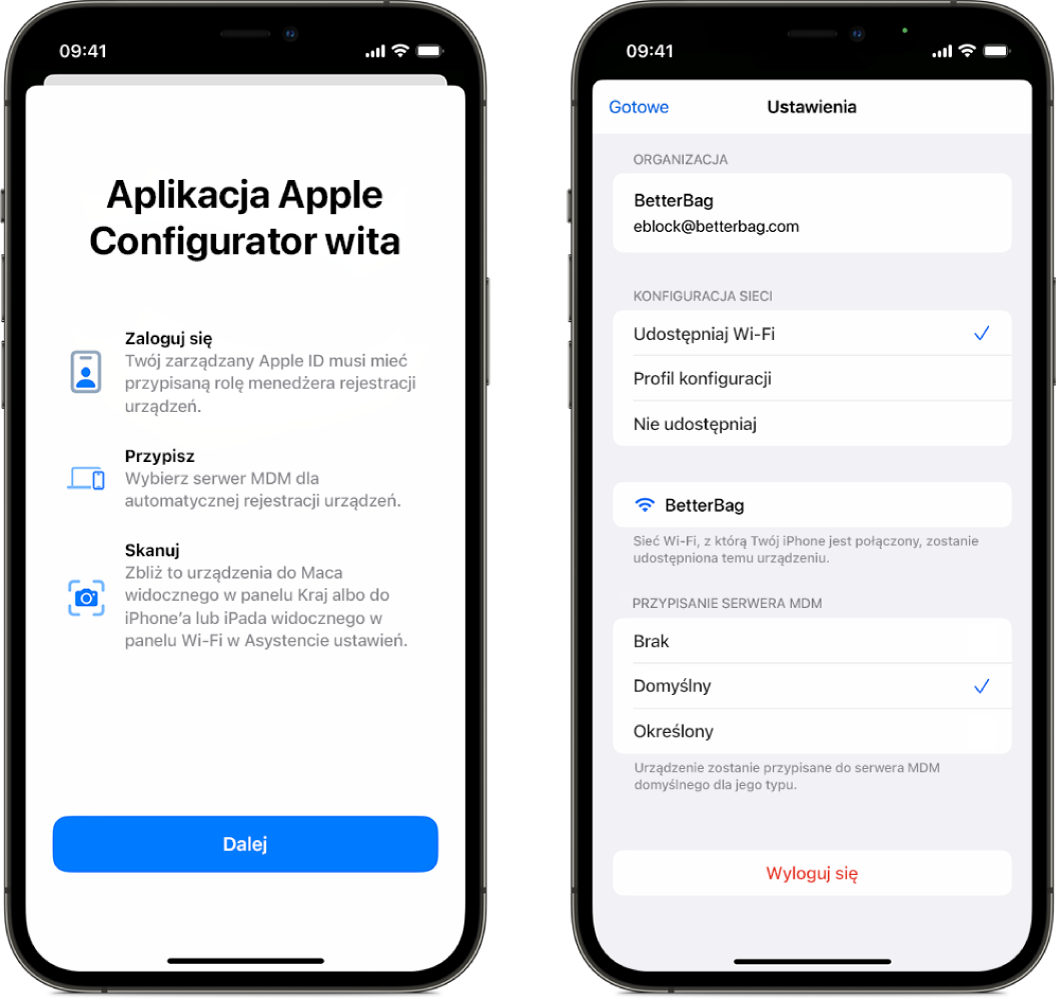
Dodawanie urządzenia Apple za pomocą aplikacji Apple Configurator na Macu
W aplikacji Apple Configurator dla komputerów Mac można na dwa sposoby dodać urządzenia iPhone, iPad lub Apple TV do usług Apple School Manager, Apple Business Manager lub Niezbędnik biznesowy Apple. Proces rejestracji można w pełni zautomatyzować w ramach funkcji Zarządzanie urządzeniami mobilnymi (MDM), nie dotykając nawet urządzenia w celu jego konfiguracji. Można również pozwolić użytkownikowi dokończyć pracę Asystenta ustawień.
Wybierz opcję „Aktywuj i dokończ rejestrację”: Wybierz tę opcję, jeśli posiadasz urządzenie, które ma już rekord w Twoim rozwiązaniu MDM i jest przez nie zarządzane. Możliwe jest zarządzanie wszystkimi krokami wykonywanymi w Asystencie ustawień, dzięki czemu użytkownik otrzymuje urządzenie gotowe do użycia.
Nie wybieraj opcji „Aktywuj i dokończ rejestrację”: Masz nowe lub istniejące urządzenie, którego rejestracja w rozwiązaniu MDM wymaga jednoznacznego uwierzytelnienia użytkownika. Na urządzeniu pozostaje aktywny Asystent ustawień, a użytkownik kończy proces rejestracji.